组策略 程序控制
如何设置常用组策略?组策略用法详解电脑新手办公数码-电脑资料
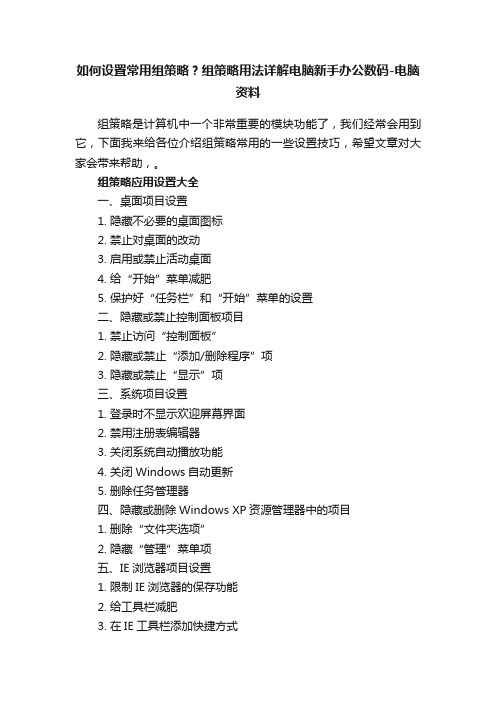
如何设置常用组策略?组策略用法详解电脑新手办公数码-电脑资料组策略是计算机中一个非常重要的模块功能了,我们经常会用到它,下面我来给各位介绍组策略常用的一些设置技巧,希望文章对大家会带来帮助,。
组策略应用设置大全一、桌面项目设置1. 隐藏不必要的桌面图标2. 禁止对桌面的改动3. 启用或禁止活动桌面4. 给“开始”菜单减肥5. 保护好“任务栏”和“开始”菜单的设置二、隐藏或禁止控制面板项目1. 禁止访问“控制面板”2. 隐藏或禁止“添加/删除程序”项3. 隐藏或禁止“显示”项三、系统项目设置1. 登录时不显示欢迎屏幕界面2. 禁用注册表编辑器3. 关闭系统自动播放功能4. 关闭Windows自动更新5. 删除任务管理器四、隐藏或删除Windows XP资源管理器中的项目1. 删除“文件夹选项”2. 隐藏“管理”菜单项五、IE浏览器项目设置1. 限制IE浏览器的保存功能2. 给工具栏减肥3. 在IE工具栏添加快捷方式4. 让IE插件不再骚扰你5. 保护好你的个人隐私6. 禁止修改IE浏览器的主页7. 禁用导入和导出收藏夹六、系统安全/共享/权限设置1. 密码策略2. 用户权利指派3. 文件和文件夹设置审核4. Windows 98访问Windows XP共享目录被拒绝的问题解决5. 阻止访问命令提示符6. 阻止访问注册表编辑工具解决方案:一、桌面项目设置在“组策略”的左窗口依次展开“用户配置”---“管理模板”---“桌面”节点,便能看到有关桌面的所有设置。
此节点主要作用在于管理用户使用桌面的权利和隐藏桌面图标。
1. 隐藏不必要的桌面图标桌面上的一些快捷方式我们可以轻而易举地删除,但要删除“我的电脑”、“回收站”、“网上邻居”等默认图标,就需要依靠“组策略”了。
例如要删除“我的文档”,只需在“删除桌面上的‘我的文档’图标”一项中设置即可。
若要隐藏桌面上的“网上邻居”和“Internet Explorer”图标,只要在右侧窗格中将“隐藏桌面上‘网上邻居’图标”和“隐藏桌面上的Internet Explorer图标”两个策略选项启用即可;如果隐藏桌面上的所有图标,只要将“隐藏和禁用桌面上的所有项目”启用即可;当启用了“删除桌面上的‘我的文档’图标”和“删除桌面上的‘我的电脑’图标”两个选项以后,“我的电脑”和“我的文档”图标将从你的电脑桌面上消失了;如果在桌面上你不再喜欢“回收站”这个图标,那么也可以把它给删除,具体方法是将“从桌面删除回收站”策略项启用。
Win7组策略技巧:限制程序运行

Win7组策略技巧:限制程序运行1如果不想让办公室的同事在你电脑上运行QQ或是阿里旺旺等程序,但如果不让同事安装的话,也会伤了和气,那怎么办呢?我们完全可以通过Windows 7系统来限制指定的程序运行,通过使用Windows 7系统新增的AppLocker功能(应用程序控制策略),就可以使用它轻松创建对某个程序的限制策略。
比如你要禁止QQ运行,可以这么做:单击“开始”→在“搜索程序和文件”框中键入secpol.msc→按 Enter键→打开本地安全策略→找到应用程序控制策略→AppLocker→右侧空白区域右键菜单→创建新规则→进入新规则向导。
“权限”步骤:操作设为“拒绝”,用户可以选择“Everyone(全部人)”或者是指定帐户。
“条件”步骤:最保险的就是通过“发布者”的条件来做限制,也就是说,现在的大型软件的相关程序都是经过软件发布者签名的,利用这个规则,就可以限制所有拥有该签名的程序,这就避免了“路径”规则的修改路径后即可运行,或者是”文件哈希“规则的换个版本可运行的规避手段。
为了方便演示,这里我们选“发布者”。
“发布者”设置:“浏览”找到QQ的主程序文件,选择后会自动出现该程序的相关信息,在滑动按钮中我们选择“发布者”。
“例外”设置:经过上一步设置后,所有带有腾讯官方签名的程序都将无法运行,比如QQ、QQ音乐、QQ影音、QQ游戏等腾讯系列软件,甚至包含了安装程序,如果需要单独允许某个程序运行,可在这里将其添加成例外程序。
“名称”设置:最后一步就是设置规则名称,你可以帮这条规则起个易于识别的名称。
如果你是当前创建的是第一条规则,那么在完成后会有个默认规则创建提示,需点击“是”,允许创建默认规则,以免你设置的规则使得系统文件程序遭到限制。
成功创建规则后,当用于企图运行带有腾讯官方签名的任何程序时,操作都将被拦截。
这个规则无论用户如何更改文件路径、版本都能生效。
如果设置AppLocker规则无效,请单击“开始”→在“搜索程序和文件”框中键入services.msc→按 Enter键→打开“服务”,找到找到Application Identity项,将其启动类型设为“自动”,然后按“启动”,就可让规则生效。
如何用组策略禁用电脑程序
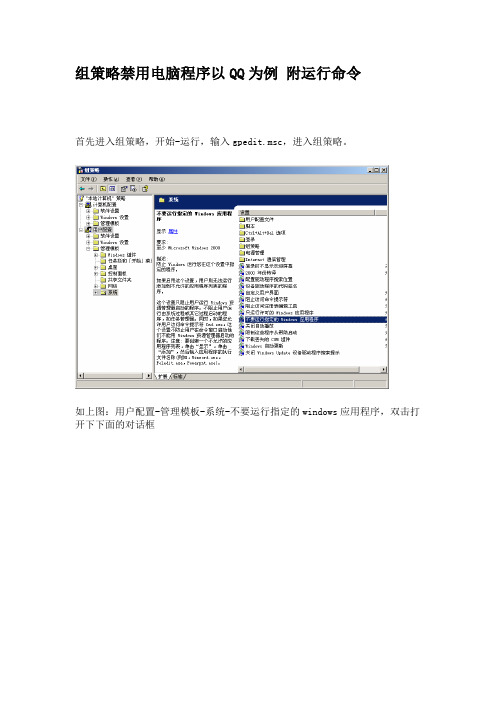
组策略禁用电脑程序以QQ为例附运行命令首先进入组策略,开始-运行,输入gpedit.msc,进入组策略。
如上图:用户配置-管理模板-系统-不要运行指定的windows应用程序,双击打开下下面的对话框选择’已启动’ ,点击’显示’,弹出显示内容,点击添加,再输入框中输入要禁止的应用程序,如QQ.exe,注意这里要输入的是应用程序的启动程序,要全称+扩展名。
点击确定后就禁止了QQ在本电脑上的运行。
再运行QQ,就会弹出一下窗口。
附‘运行’下的命令:winver 检查Windows版本wmimgmt.msc 打开Windows管理体系结构(wmi)wupdmgr Windows更新程序wscript Windows脚本宿主设置write 写字板winmsd 系统信息wiaacmgr 扫描仪和照相机向导winchat xp自带局域网聊天mem.exe 显示内存使用情况msconfig.exe 系统配置实用程序mplayer2 简易widnows media playermspaint 画图板mstsc 远程桌面连接mplayer2 媒体播放机magnify 放大镜实用程序mmc 打开控制台mobsync 同步命令dxdiag 检查directx信息drwtsn32 系统医生devmgmt.msc 设备管理器dfrg.msc 磁盘碎片整理程序diskmgmt.msc 磁盘管理实用程序dcomcnfg 打开系统组件服务ddeshare 打开dde共享设置dvdplay dvd播放器net stop messenger 停止信使服务net start messenger 开始信使服务notepad 打开记事本nslookup 网络管理的工具向导ntbackup 系统备份和还原narrator 屏幕“讲述人”ntmsmgr.msc 移动存储管理器ntmsoprq.msc 移动存储管理员操作请求netstat -an (tc)命令检查接口syncapp 创建一个公文包sysedit 系统配置编辑器sigverif 文件签名验证程序sndrec32 录音机shrpubw 创建共享文件夹secpol.msc 本地安全策略syskey 系统加密,一旦加密就不能解开,保护Windows xp系统的双重密码services.msc 本地服务设置sndvol32 音量控制程序sfc.exe 系统文件检查器sfc /scannow windows文件保护 tsshutdn 60秒倒计时关机命令tourstart xp简介(安装完成后出现的漫游xp程序)taskmgr 任务管理器eventvwr 事件查看器eudcedit 造字程序explorer 打开资源管理器packager 对象包装程序perfmon.msc 计算机性能监测程序progman 程序管理器regedit.exe 注册表rsop.msc 组策略结果集regedt32 注册表编辑器rononce -p 15秒关机regsvr32 /u *.dll 停止dll文件运行regsvr32 /u zipfldr.dll 取消zip支持cmd.exe cmd命令提示符chkdsk.exe chkdsk磁盘检查certmgr.msc 证书管理实用程序calc 启动计算器charmap 启动字符映射表cliconfg sql server 客户端网络实用程序clipbrd 剪贴板查看器conf 启动netmeetingcompmgmt.msc 计算机管理cleanmgr 垃圾整理ciadv.msc 索引服务程序osk 打开屏幕键盘odbcad32 odbc数据源管理器oobe/msoobe /a 检查xp是否激活lusrmgr.msc 本机用户和组logoff 注销命令iexpress 木马捆绑工具,系统自带nslookup ip地址侦测器fsmgmt.msc 共享文件夹管理器utilman 辅助工具管理器gpedit.msc 组策略以下为Windows操作系统的常用运行命令,执行这些命令,就能打开系统对应的相关实用程序,如果大家能基本利用,就能检查并修复系统的最基本的故障,除注销,关闭系统命令外,其它所有命令,大家不妨一试!!运行\输入CMD\输入对应的相关实用程序:. 打开C:\Documents and Settings\XXX(当前登录Windows XP的用户名).. 打开Windows XP所在的盘符下的Documents and Settings文件夹…打开“我的电脑”选项。
使用组策略限制软件运行示例

使用组策略限制软件运行示例xx年xx月xx日CATALOGUE目录•介绍•组策略基本概念•使用组策略限制软件运行的方法•实际操作示例•组策略限制软件运行的优缺点01介绍组策略(Group Policy)是Windows操作系统中一套允许管理员修改系统设置和用户配置的技术,用于配置和管理Windows系统中的策略、安全性和资源。
组策略基于Windows管理控制台(MMC)的管理员管理单元,通过使用管理模板文件(.adm)和相关的脚本文件来实现系统设置和用户配置的自定义。
什么是组策略组策略的功能和用途配置安全设置:组策略可以配置安全设置,例如密码策略、账户锁定策略、安全审计策略等。
定制应用程序:管理员可以使用组策略来配置应用程序的运行选项,例如启动位置、数据源、默认打印机等。
控制用户配置:组策略可以控制用户的桌面、开始菜单、网络连接、浏览器设置等,以及定义用户登录和注销的选项。
组策略具有以下功能和用途管理系统设置:管理员可以使用组策略来修改系统设置,例如启动和关机选项、用户权限和访问控制、安全设置等。
为什么需要使用组策略限制软件运行使用组策略限制软件运行可以帮助管理员更好地管理和控制系统的应用程序和资源,确保只有经过授权的应用程序可以在系统中运行,防止恶意软件的侵入和破坏。
通过限制软件的运行,可以降低系统被攻击或感染病毒的风险,提高系统的安全性和稳定性。
组策略还可以帮助管理员对系统进行集中管理和配置,减少了管理员的工作量,提高了管理效率。
02组策略基本概念组策略对象是组织单位(OU)和域(Domain)的集合,用于集中管理计算机或应用程序配置。
可以使用组策略来配置计算机或应用程序的各个方面,如软件设置、安全性和用户权限等。
理解组策略对象组策略配置文件(GPO)是存储组策略设置和链接到特定组织单位或域的容器。
每个GPO都有链接到目标组织单位或域的优先级,并且可以覆盖本地组策略设置。
组策略的配置文件本地组策略适用于单个计算机或应用程序的组策略设置。
组策略软件限制策略
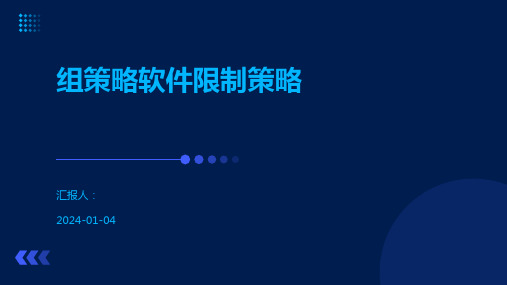
可以根据不同用户或计算机组的需求,定制不同的软件限制策 略。
可以有效防止恶意软件的安装和运行,保护系统安全。
适用场景
01
02
03
企业环境
适用于企业内部的计算机 管理,确保员工只能使用 指定的软件,防止潜在的 安全风险。
智能学习与调整
通过机器学习和深度学习技术,自动学习和调整软件限 制策略,以适应不断变化的威胁和环境。
云计算和虚拟化对软件限制策略的影响
云端策略部署和管理
利用云计算资源,实现软件限制策略的快速部署和集 中管理,提高策略执行效率和灵活性。
虚拟化环境下的软件限制
在虚拟化环境中,实现软件限制策略的跨平台应用, 确保虚拟机之间的安全隔离和合规性。
实施步骤
制定详细的实施步骤,包括策略部署、配置 和监控等,确保计划的有效执行。
定期评估和调整软件限制策略
评估
定期评估软件限制策略的效果,包括合规性 、安全性和资源占用等方面。
调整
根据评估结果,及时调整软件限制策略,以 适应不断变化的软件环境和业务需求。
加强用户教育和培训
要点一
教育
向用户宣传软件限制策略的重要性和必要性,提高用户对 合规性和安全性的认识。
组策略软件限制策略
汇报人: 2024-01-04 目录• 组策略软件限制策略概述 • 软件限制策略的配置与实施 • 组策略软件限制策略的最佳实
践 • 组策略软件限制策略的挑战与
解决方案 • 组策略软件限制策略的未来发
展
01
组策略软件限制策略概述
定义与特点
定义 集中管理 灵活定制 安全性高
Windows 7 组策略安全使用全攻略

组策略是管理员为用户和计算机定义并控制程序、网络资源及操作系统行为的主要工具。
通过使用组策略可以设置各种软件、计算机和用户策略。
考虑到安全方面的原因,Windows 7已经开发了许多新的和增强的组策略功能和服务,帮助您更好地保护计算机上驻留的数据、功能和服务。
这些功能的配置取决于您的具体要求和使用环境,本文将主要介绍Windows 7组策略的安全使用技巧,介绍如何配置组策略功能和服务来更好地满足您的系统安全、网络安全、数据保护及个性化需求。
一、系统设置安全篇1. 禁止运行指定程序系统启动时一些程序会在后台启动,这些程序通过“系统配置实用程序”(msconfig)的启动项无法阻止,操作起来非常不便,通过组策略则非常方便,这对减少系统资源占用非常有效。
通过启用该策略并添加相应的应用程序,就可以限制用户运行这些应用程序。
具体步骤如下:(1)打开「开始」菜单,在“搜索程序和文件”搜索框中输入“gpedit.msc”并回车,打开组策略对象编辑器。
(2)在左边的窗格依次单击“用户配置→管理模板→系统”,然后在右边的窗格双击“不要运行指定的Windows应用程序”(如图1所示)。
图1 双击“不要运行指定的Windows应用程序”(3)选中“已启用”,单击“显示”按钮(如图2所示),添加要阻止的程序如“Wgatray.exe”即可。
图2 添加要阻止的程序当用户试图运行包含在不允许运行程序列表中的应用程序时,系统会提示警告信息。
把不允许运行的应用程序复制到其他的目录和分区中,仍然是不能运行的。
要恢复指定的受限程序的运行能力,可以将“不要运行指定的Windows应用程序”策略设置为“未配置”或“已禁用”,或者将指定的应用程序从不允许运行列表中删除(这要求删除后列表不会成为空白的)。
这种方式只阻止用户运行从Windows资源管理器中启动的程序,对于由系统过程或其他过程启动的程序并不能禁止其运行。
该方式禁止应用程序的运行,其用户对象的作用范围是所有的用户,不仅仅是受限用户,Administrators组中的账户甚至是内建的administrator帐户都将受到限制,因此给管理员带来了一定的不便。
组策略软件限制策略

PowerShell:可以使用PowerShell 脚本来执行各种管理任务,包括创建 、编辑和删除软件限制策略。
组策略软件限制策略的维护和更新
01
更新软件限制策略
可以定期更新软件限制策略以跟上系 统更新的步伐,确保系统的安全性。
02
备份和还原软件限制 策略
应定期备份软件限制策略,以防止不 必要的更改或意外删除。
在部署前,对制定的策 略进行测试,确保其有 效性和可靠性。
通过域控制器或本地策 略编辑器等工具,将制 定的策略应用到目标计 算机上。
在部署后,监控策略的 执行情况,并根据需要 进行调整。
组策略软件限制策略的实施方法和步骤
基于软件发布者的建议实施
有些软件发布者会提供针对其软件的组策略模板 或建议,可以根据这些建议实施相应的限制策略 。
案例二
个人计算机用户:个人计算机用户也可以采用组策略软件限制策略来保护自 己的计算机安全。例如,用户可以限制自己安装和使用特定应用程序,防止 计算机被恶意软件感染。
THANKS
谢谢您的观看
05
组策略软件限制策略的安全性和可靠 性
组策略软件限制策略的安全性保障措施
验证用户身份
访问控制
加密通信
通过强密码策略和身份验证机制,确 保只有授权用户能够执行相关操作。
通过设置特定的软件限制和权限管理 ,确保只有特定用户或用户组能够访 问和操作相关软件。
对于远程访问和通信,使用SSL/TLS 等加密协议来保护数据传输过程中的 安全性。
组策略软件限制策略
xx年xx月xx日
目 录
• 组策略软件限制策略简介 • 组策略软件限制策略的基本原理 • 组策略软件限制策略的部署和实施 • 组策略软件限制策略的管理和维护 • 组策略软件限制策略的安全性和可靠性 • 组策略软件限制策略的实际应用案例
组策略命令是什么?组策略命令详解

组策略命令是什么?组策略命令详解 组策略命令是什么?您只需单击选择“开始”→“运⾏”命令,在“运⾏”对话框的“打开”栏中输⼊“gpedit.msc”,然后单击“确定”按扭即可启动windows xp组策略编辑器。
(注:这个“组策略”程序位于“c:winntsystem32”中,⽂件名为“gpedit.msc”。
) 当多⼈共⽤⼀台计算机时,在windows xp中设置⽤户权限,可以按照以下步骤进⾏: 1、运⾏组策略编辑器程序(gpedit.msc)。
2、在编辑器窗⼝的左侧窗格中逐级展开“计算机配置”→“windows设置”→“安全设置”→“本地策略”→“⽤户权限指派”分⽀。
3、双击需要改变的⽤户权限。
单击“增加”,然后双击想指派给权限的⽤户帐号。
如图8所⽰。
连续两次单击“确定”按扭。
在windows xp中,新增了⼀条命令⾏⼯具“shutdown”,其作⽤是“关闭或重新启动本地或远程计算机”。
利⽤它,我们不但可以注销⽤户,关闭或重新启动计算机,还可以实现定时关机、远程关机。
该命令的语法格式如下: shutdown [-i |-l|-s |-r |-a] [-f] [-m [computername]] [-t xx] [-c 'message'] [-d[u] :xx:yy] 其中,各参数的含义为: -i 显⽰图形界⾯的对话框。
-l 注销当前⽤户,这是默认设置。
-m computername优先。
-s 关闭计算机。
-r 关闭之后重新启动。
-a 中⽌关闭。
除了-l 和computername 外,系统将忽略其它参数。
在超时期间,您只可以使⽤-a。
-f 强制运⾏要关闭的应⽤程序。
-m [computername] 指定要关闭的计算机。
-t xx 将⽤于系统关闭的定时器设置为 xx 秒。
默认值是20秒。
-c 'message' 指定将在“系统关闭”窗⼝中的“消息”区域显⽰的消息。
windows系统的组策略配置详解

组策略组策略是管理员为计算机和用户定义的,用来控制应用程序、系统设置和管理模板的一种机制。
通俗一点说,是介于控制面板和注册表之间的一种修改系统、设置程序的工具。
微软自Windows NT 4.0开始便采用了组策略这一机制,经过Windows 2000发展到Windows XP已相当完善。
利用组策略可以修改Windows 的桌面、开始菜单、登录方式、组件、网络及IE浏览器等许多设置。
平时像一些常用的系统、外观、网络设置等我们可通过控制面板修改,但大家对此肯定都有不满意,因为通过控制面板能修改的东西太少;水平稍高点的用户进而使用修改注册表的方法来设置,但注册表涉及内容又太多,修改起来也不方便。
组策略正好介于二者之间,涉及的内容比控制面板中的多,安全性和控制面板一样非常高,而条理性、可操作性则比注册表强。
本文主要介绍Windows XP Professional本地组策略的应用。
本地计算机组策略主要可进行两个方面的配置:计算机配置和用户配置。
其下所有设置项的配置都将保存到注册表的相关项目中。
其中计算机配置保存到注册表的HKEY_LOCAL_MACHINE子树中,用户配置保存到HKEY_CURRENT_USER。
一、访问组策略有两种方法可以访问组策略:一是通过gpedit.msc命令直接进入组策略窗口;二是打开控制台,将组策略添加进去。
1. 输入gpedit.msc命令访问选择“开始”→“运行”,在弹出窗口中输入“gpedit.msc”,回车后进入组策略窗口(图1)。
组策略窗口的结构和资源管理器相似,左边是树型目录结构,由“计算机配置”、“用户配置”两大节点组成。
这两个节点下分别都有“软件设置”、“Windows 设置”和“管理模板”三个节点,节点下面还有更多的节点和设置。
此时点击右边窗口中的节点或设置,便会出现关于此节点或设置的适用平台和作用描述。
“计算机配置”、“用户配置”两大节点下的子节点和设置有很多是相同的,那么我们该改哪一处?“计算机配置”节点中的设置应用到整个计算机策略,在此处修改后的设置将应用到计算机中的所有用户。
win7系统怎么设置组策略禁止程序运行

win7系统怎么设置组策略禁止程序运行
或许很多人不知道windows系统下的组策略是干什么用的,其实组策略在系统中扮演着非常重要的角色,用户通过组策略可自定义控制用户、计算机、操作系统运行行为,简单的说,通过该功能可自定义控制win7系统下的指定程序不被其它人访问,那么你知道win7系统怎么设置组策略禁止程序运行吗?下面是店铺整理的一些关于win7系统设置组策略禁止程序运行的相关资料,供你参考。
win7系统设置组策略禁止程序运行的方法:
1、按下“win+R”组合键,呼出运行,在框内输入“gpedit.msc”按下回车键,打开本地组策略编辑器;
2、在“本地策略编辑器”窗口左侧依次展开“用户配置”—“管理模板”—“系统”;
3、在右侧窗口找到并双击打开“不要运行指定的Windows应用程序”,在框内点击“已启用”。
然后点击下面的“显示”;
4、在“显示内容”窗口中内“不允许的应用程序列表”下双击点击“值”下面的框,然后输入需要禁止应用程序全名(包括扩展名),然后点击确定即可。
win7系统设置组策略禁止程序运行的。
巧用组策略控制加密功能
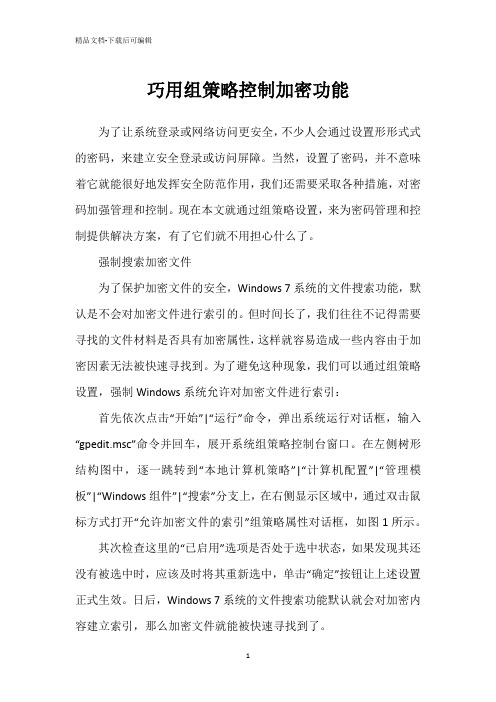
巧用组策略控制加密功能为了让系统登录或网络访问更安全,不少人会通过设置形形式式的密码,来建立安全登录或访问屏障。
当然,设置了密码,并不意味着它就能很好地发挥安全防范作用,我们还需要采取各种措施,对密码加强管理和控制。
现在本文就通过组策略设置,来为密码管理和控制提供解决方案,有了它们就不用担心什么了。
强制搜索加密文件为了保护加密文件的安全,Windows 7系统的文件搜索功能,默认是不会对加密文件进行索引的。
但时间长了,我们往往不记得需要寻找的文件材料是否具有加密属性,这样就容易造成一些内容由于加密因素无法被快速寻找到。
为了避免这种现象,我们可以通过组策略设置,强制Windows系统允许对加密文件进行索引:首先依次点击“开始”|“运行”命令,弹出系统运行对话框,输入“gpedit.msc”命令并回车,展开系统组策略控制台窗口。
在左侧树形结构图中,逐一跳转到“本地计算机策略”|“计算机配置”|“管理模板”|“Windows组件”|“搜索”分支上,在右侧显示区域中,通过双击鼠标方式打开“允许加密文件的索引”组策略属性对话框,如图1所示。
其次检查这里的“已启用”选项是否处于选中状态,如果发现其还没有被选中时,应该及时将其重新选中,单击“确定”按钮让上述设置正式生效。
日后,Windows 7系统的文件搜索功能默认就会对加密内容建立索引,那么加密文件就能被快速寻找到了。
限制密码猜解次数如果远程登录账号密码不够“健壮”时,恶意用户很容易通过反复重试方式,“猜”出登录密码而进入重要主机系统,这样就会存在不小的安全风险。
那怎样来避免恶意用户猜解或者爆破远程连接密码呢?很简单!要防止这一现象发生,通过组策略设置,启用账号锁定策略即可。
打开系统组策略编辑界面,依次跳转到“本地计算机策略”|“计算机设置”|“Windows设置”|“安全设置”|“帐户策略”|“帐户锁定策略”节点上,双击该节点下的“帐户锁定阈值”选项,在其后界面中定义好触发用户账号被锁定的登录尝试失败次数,如图2所示。
组策略限制程序运行

6、维护可执行代码的文件类型
不论是那种规则,它所影响的文件类型只有“指派的文件类型”属性中列出的那些类型,这些类型是所有规则共享的。某些情况下,管理员可能需要删除或添加某种类型的文件,以便规则能够对这类文件失去或产生作用,这就需要我们来维护“指派的文件类型”属性。方法如下:
路径规则:利用文件或程序的路径进行标识,该规则可以针对一个指定的文件、用通配符表示的一类文件或是某一路径下的所有文件及子文件夹中的文件。由于标识是由路径来完成的,当文件移动或重命名时,路径规则会失去作用。在路径规则中,根据路径范围的大小,优先级别各有高低,范围越大,优先级越低。通常路径的优先级从高到低为:指定的文件、带路径的以通配符表示的一类文件、通配符表示的一类文件、路径、上一级路径。创建方法同散列规则。
上述三种限制程序运行的措施各有特点。从限制的实现方法和效果来看,限制用户对文件的访问权限可以让管理员以Administartor账户身份对所有用户的权限进行控制,作用的范围可以是所有类型的文件和文件夹,但是这种方法受到应用环境的限制。采取基于策略的措施,不论是启用“不要运行指定的Windows应用程序”策略还是设置软件限制策略,对于要限制的用户对象作用范围来讲都是用户组,不能针对具体的用户进行设置,要么是所有的用户,要么是除管理员组外的所有用户。但是这些措施对系统环境的要求不高,在XP系统中都可以进行实施。另外,基于策略的设置可以对计算机进行更加灵活的管理。特别是软件限制策略允许管理员通过多种方式对程序进行标识,对于程序的运行具有很高的可控性。
使用组策略限制软件运行示例

测试软件限制策略
打开“组策略管理”控制台, 在控制台树中,找到并单击您 想要测试的组策略对象(例如 ,域或组织单位)。
在右侧窗格中,找到并单击您 刚刚创建的软件限制策略。
在软件限制策略的右侧窗格中 ,您应该能够看到刚刚创建的 策略已应用于该对象。
尝试在受限制的用户帐户或计 算机上运行软件,以验证策略 是否按预期工作。
降低系统资源占用
限制软件的运行可以有效 地降低系统资源的使用, 避免资源的浪费,提高系 统的性能。
增强用户隐私保护
限制某些软件的运行可以 保护用户的个人隐私,避 免用户数据被泄露。
使用组策略限制软件运行的缺点
可能影响用户体验
如果过度限制软件的运行,可 能会影响用户的使用体验,使 得某些正常的应用程序无法正
3. 附加说明:为了确保企业的正常运营,对于一些需要使用的特定游戏 软件,可以通过创建例外策略来满足其需求。此外,对于新安装的游戏 软件,需要及时更新组策略,以避免员工绕过限制使用该软件。
案例三:使用组策略限制某款恶意软件的运行
01
1. 通过组策略限制某款恶意软件的运 行,可以有效防止该软件对系统造成 损害,保护企业数据的安全。
安全性高:组策略可以帮助管理员监 控和控制用户的行为,有效防止恶意 软件和不必要的程序的运行,提高了 系统的安全性。2使用组策略限制软件运行
创建软件限制策略
打开“组策略管理”控制台,在控制台树中,右键单击所需的管理员组策略对象( 例如,域或组织单位),然后单击“创建新的组策略”。
在“创建新的组策略”对话框中,输入新组策略的名称和描述,然后单击“确定” 。
常运行。
可能影响工作效率
对于一些需要使用特定软件的员工 来说,限制其使用可能会影响他们 的工作效率。
windows组策略规则

windows组策略规则
组策略是Windows操作系统中的一项重要功能,它允许管理员通过设定一系列规则和限制,对计算机和用户进行管理和控制。
在Windows系统中,组策略规则可以设置各种安全设置、应用程序设置、桌面设置等,以满足管理员对计算机的管理需求。
首先,组策略规则可以用于加强计算机的安全性。
管理员可以通过设定密码策略,要求用户设置复杂密码、定期更改密码、禁用账户锁定等,从而提升账户的安全性。
此外,管理员还可以设置防火墙规则,限制程序和端口的访问,以保护计算机免受网络攻击。
其次,组策略规则可以实现对应用程序的管理和控制。
管理员可以使用组策略规则限制用户对某些应用程序的访问,例如禁止运行游戏程序或特定的应用程序,以提高用户的工作效率。
同时,管理员还可以设定软件安装规则,控制用户是否可以安装新的软件,从而避免潜在的安全风险。
此外,组策略规则还可以帮助管理员对桌面设置进行管理。
管理员可以设定壁纸、桌面图标的显示与隐藏,控制任务栏的行为和外观等。
通过这些规则的设置,管理员可以统一规范不同用户的桌面环境,提升整体的工作效率。
总之,通过合理设置Windows组策略规则,管理员可以实现对计算机和用户的全面管理和控制。
这一功能不仅提高了计算机的安全性,还可以有效提升用户的工作效率。
管理员应根据自身需求,灵活配置组策略规则,以便最大限度地发挥其优势。
使用组策略限制软件运行示例

03
组策略限制软件运行的实践操作
创建自定义组策略对象
打开“组策略管理”控制台,右键单击所需管理的计算机 ,选择“创建/链接新的GPO并在此处链接”。
在新建的GPO中,右键单击“计算机配置”或“用户配置 ”,选择“添加策略”。
配置软件限制策略
在新添加的策略中,依次展开“计算机配置”或“用户 配置”→“策略”→“Windows设置”→“安全设置 ”→“应用程序控制策略”→“应用程序规则”。
配置软件黑名单
配置软件黑名单
• 配置软件黑名单是指将特定的软件添加到组策略中的禁止运行列表中,以限制用户或计算机对该软件的访 问。
• 以下是配置软件黑名单的步骤 • 打开组策略编辑器(gpedit.msc) • 在左侧导航栏中选择“计算机配置”或“用户配置” • 在右侧选择“软件设置”下的“禁止运行指定的windows应用程序” • 点击“启用”并添加要禁止的软件列表 • 点击“确定”保存配置
• Step 1: Open the Group Policy Editor. • Step 2: Navigate to the appropriate policy location. • Step 3: Create a new policy or modify an existing one. • Step 4: Set the desired software restrictions. • Step 5: Save and apply the policy. • Appendix B: List of common software restrictions and their effects. • Blocking specific programs: This restriction prevents users from running specified programs. • Limiting program access: You can set access permissions for programs, allowing only authorized
组策略之软件限制策略—完全教程

组策略工具是系统自带的一款强大管理软件,却往往被人所忽视,我现在介绍一下它其他用户用你装的QQ,游戏啊之类的,的一个小小的功能,让它来帮我们禁止指定程序的运行。
比如你不想让设置得当,还可以防止病毒呢。
点击“开始”→“运行”输入gpedit.msc 后回车,就打开了“组策略”点选左边的“windows设置”→“安全设置”→“软件限制策略”→“其他规则”然后在右边的窗口中右击,选择“新路径规则”[attachment=30628][attachment=30629]把要限制的软件的地址添加进来即可。
知道了原理,破解网吧的限制你也就会了吧?在网吧的电脑上, 只要打开组策略,把里面的限制路径晴空就可以无所限制,任你访问了.禁用指定的文件类型2009-08-04 信息来源:瑞安免费信息网视力保护色:【大中小】【打印本页】【关闭窗口】在日常工作中,系统中的很多文件都可能给系统带来威胁,比如SHS、MSI、BA T、CMD、COM、EXE 等程序文件类型。
其实我们完全可以利用系统的组策略功能,来禁用这些危险的文件类型。
这样操作不但可以保证系统的安全,而且不会影响系统的正常运行。
这里假设我们要禁用批处理格式BA T 文件,不让系统运行BA T格式的文件,具体的策略组设置方法如下:第一步:首先点击开始菜单中的“运行”命令,输入“gpedit.msc”打开组策略。
接着点击“计算机配置→Windows设置→安全设置→软件限制策略”,然后在弹出的右键菜单上选择“创建软件限制策略”,即可生成“安全级别”、“其他规则”、“强制”、“指派的文件类型”、“受信任的出版商”等选项。
第二步:双击“指派的文件类型”选项,在弹出的“指派的文件类型属性”窗口,将“指定的文件类型”列表中将其他的文件全部删除,只留下BA T文件类型。
如果还有其他的文件类型要禁用,可以再次打开这个窗口,在“文件扩展名”空白栏里输入要禁用的文件类型,将它添加上去。
组策略软件限制策略

总结词
该策略通过限制软件在特定时间段内的使用次数来管理用户 行为。
详细描述
基于使用次数的软件限制策略允许管理员设置每个用户在一定 时间内可以使用特定软件或应用程序的次数。例如,管理员可 以设置用户在一周内只能打开某个应用程序5次。这种策略有 助于防止用户滥用软件,并确保他们不会过度依赖特定功能。
03
组策略软件限制策略的配置
使用组策略编辑器进行配置
打开组策略编辑器
按下Win键+R,输入"gpedit.msc" 并回车,打开组策略编辑器。
导航到软件限制策略
在左侧导航栏中,依次展开"计算机 配置"或"用户配置",然后展开"策略 "文件夹,再展开"安全设置"。
配置软件限制策略
在右侧窗格中,找到并双击"软件限 制策略",进入其属性页面。
人工智能环境下的软件限制策略将更加注重用户体验和个 性化需求。通过智能分析和预测用户行为,提供更加智能 、个性化的软件限制策略,提高用户的使用体验和满意度 。
THANKS
谢谢您的观看
限制某些软件的安装可以减少因软件冲突导 致的问题。
管理便利
管理员可以在中央位置控制和配置软件的安 装和使用,提高了管理效率。
节省系统资源
限制不必要的软件可以减少系统资源的占用 ,提高系统性能。
缺点
用户灵活性受限
用户可能无法自由选择他们需要的软件,降低了 用户体验。
需要定期更新和维护
组策略需要定期更新以适应新的软件和补丁,增 加了维护成本。
维护系统稳定性
限制不必要的软件安装可 以减少软件冲突和系统资 源占用,提高计算机性能 和稳定性。
组策略禁用注册表、限制应用程序的方法及解除的方法

1.限制使用应用程序(Windows 2000/XP/2003)顺次点击“组策略控制台”→“用户配置”→“管理模板”→“系统”中的“只运行许可的Windows应用程序”,双击之后启用此策略,然后点击下面的“允许的应用程序列表”中的“显示”按钮。
会弹出一个“显示内容”的对话框,在这里单击“添加”按钮,然后添加你允许运行的应用程序即可。
以后一般用户就只能运行“允许的应用程序列表”中的程序,其他程序就无法运行了!2.禁用注册表编辑器(Windows 2000/XP/2003)为了防止他人进入电脑后对注册表文件进行修改,可以在组策略中对注册表编辑器做禁止访问设置。
具体操作方法:打开“组策略控制台→用户配置→系统”中的“阻止访问注册表编辑工具”并启用此策。
此策略被启用后,用户试图启动注册表编辑器(Regedit.exe及Regedt32.exe)的时候,系统会禁止这类操作并弹出警告消息。
如何解决上面谈到的利用组策略限制应用程序运行和禁用注册表编辑器的问题。
基于具体步骤差不多,就二为一解决这两个问题。
首先,开机时按F8键进入安全模式选项,选择其中的“带命令行提示的安全模式”,进入后打开命令提示符窗口,输入“mmc”(Microsoft管理控制台),按Enter键就打开了该程序。
接下来,点击“文件”菜单下的“添加/删除管理单元”(或直接用快捷键“Ctrl+M”),在出现的对话框中点击“添加”按钮,选定其中的“组策略”,点击“添加”,会出现“欢迎使用组策略向导”窗口,点“下一步”直到最后单击“完成”按钮即可,关闭可添加的管理单元列表,然后在“添加/删除管理单元”对话框中点击“确定”按钮,在“控制台根节点”窗口的左侧“控制台根节点”项目中会多了一个“本地计算机”,把它给展开,接下来的操作就跟你启用“限制使用应用程序”和“禁用注册表编辑器”时一样了。
具体步骤就不多说了,大家可以参考文章开头相关内容进行操作。
注意,您只需把“只运行许可的Windows应用程序”和“阻止访问注册表编辑工具”里的“启用”改为“未配置”就行了。
- 1、下载文档前请自行甄别文档内容的完整性,平台不提供额外的编辑、内容补充、找答案等附加服务。
- 2、"仅部分预览"的文档,不可在线预览部分如存在完整性等问题,可反馈申请退款(可完整预览的文档不适用该条件!)。
- 3、如文档侵犯您的权益,请联系客服反馈,我们会尽快为您处理(人工客服工作时间:9:00-18:30)。
组策略程序控制
组策略是管理员为用户和计算机自定义并控制程序、网络资源及操作系统行为的主要工具。
以win10系统为例,通过组策略限制指定应用程序的运行步骤如下:
1. 按下win+R组合键打开运行窗口,然后输入gpedit.msc并回车,或点击“确定”打开组策略;
2. 依次展开定位至“用户配置”-“管理模板”-“系统”,单击“系统”,在右侧找到“不运行指定的Windows应用程序”,双击打开;
3. 勾选“已启用”,点击“不允许的应用程序列表”后的“显示”按钮;
4. 在“值”下方输入指定的运行程序的名字,点击“确定”,再点击界面上的“确定”即可。
组策略的优点是可以让系统管理员灵活控制Windows网络的客户端环境,更加方便地管理整个网络。
但其复杂性也不容忽视,需要管理员熟悉、熟练应用组策略,才能使Windows 系统发挥出更加强大的功能。
